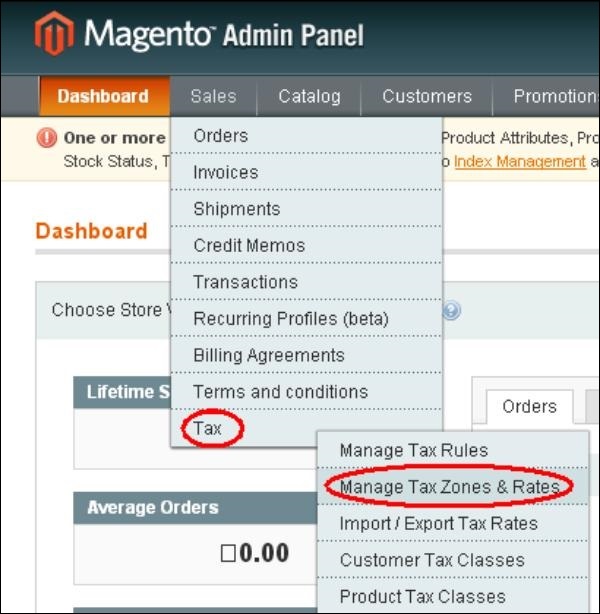Magento - Vergileri Ayarla
Magento, farklı vergi sınıfları ve vergi oranları belirlemeye ve bunları vergi kurallarında bir araya getirmeye izin verir. Ayrıca ürün vergisi sınıfları tanımlayabilir ve bunları ürünlere atayabilirsiniz. Vergi kuralları, ürün vergisi sınıfı, müşteri vergi sınıfı, vergi oranları, gönderim adresi ve satın alma miktarının birleşimidir.
Aşağıdaki adımlar, Magento'da vergi sınıflarının nasıl ekleneceğini ve yönetileceğini açıklamaktadır.
Step 1 - Magento yönetici panelinize giriş yapın.
Step 2 - Git Sales menü → Tax ve tıklayın Product Tax Classes seçeneği.
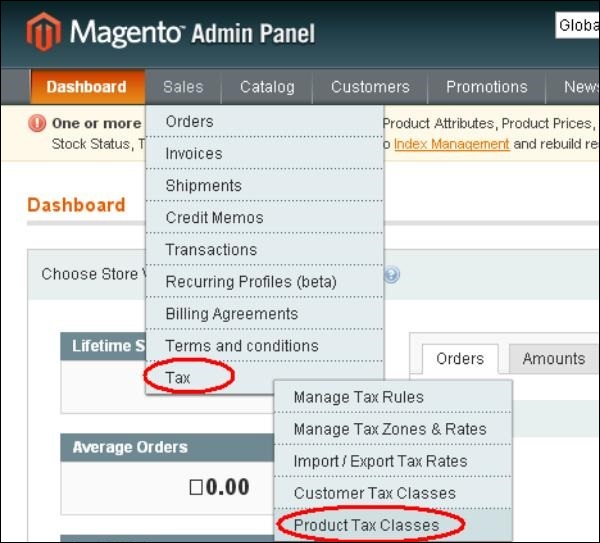
Step 3- Ürün sınıfı, satın alınan ürün çeşididir. İki ürün vergisi sınıfı içerir:Taxable Goods ve Shipping. Yeni ürün vergisi sınıfı eklemek için tıklayınAdd New düğmesine aşağıdaki ekranda gösterildiği gibi.

Step 4 - Şimdi ürün vergisi sınıfınızın adını şuraya girin: Class Name kutusunu tıklayın ve tıklayın Save Class sağ üst köşedeki düğme.

Vergi Oranlarını Ayarlama
Vergi oranı, vergi bölgesi (ülke, eyalet veya posta kodu gibi) ve yüzdeden oluşan bir kombinasyondur. Vergi oranlarını aşağıdaki adımlarda gösterildiği gibi ayarlayabilirsiniz.
Step 1 - Magento Yönetici Paneli'ne giriş yapın.
Step 2 - Git Sales menü → Tax ve tıklayın Manage Tax Zones & Rates seçeneği.
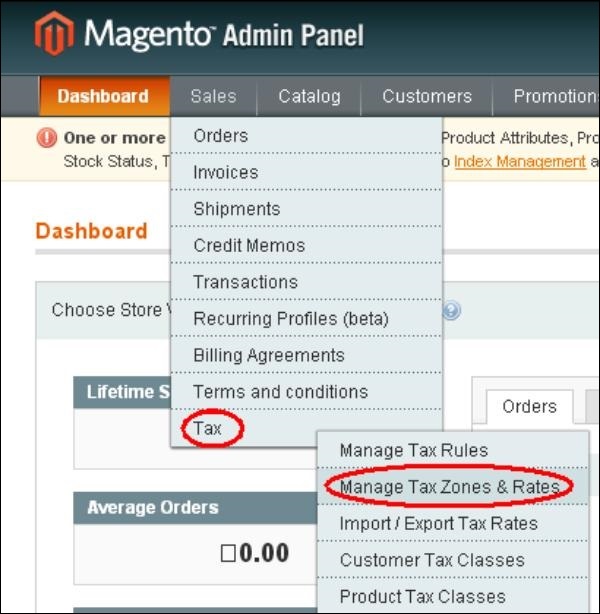
Step 3 - Altında Manage Tax Rates penceresi, tıklayın Add New Tax Rate buton.

Step 4 - Aşağıdakiler gibi çeşitli seçenekler sunar:
Tax Identifier alanı, yeni oluşturulan vergi oranının başlığını tanımlar.
Country and Statealanları, belirli verginin geçerli olduğu ülkeyi ve eyaleti tanımlar. Verilen açılır seçeneklerden ülke ve eyalet seçebilirsiniz.
Zip/Postiki alan sağlayan aralık (Evet'e ayarlı) alanıdır, yani Aralık Başlangıcı ve Bitiş Aralığı . Bu alanlar, posta kodu aralığının başlangıcını ve bitişini gösterir.
Rate Percent vergi oranının yüzdesini belirtir.
Ayarları tamamladıktan sonra, Save Rate buton.
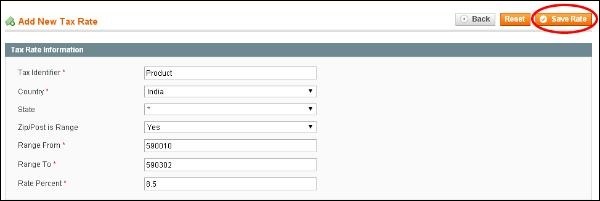
Vergi Kurallarını Ayarlayın
Vergi kuralları, ürün vergisi sınıflarını, müşteri vergi sınıflarını ve vergi oranlarını birleştiren varlıklardır. Vergi kuralları oluşturulmadan vergi uygulanmayacaktır. Mağazada verilen her siparişe nasıl vergi uygulanacağını belirler.
Aşağıdaki adımlar, Magento'daki ürünler için vergi kurallarının nasıl ekleneceğini açıklamaktadır -
Step 1 - Magento Yönetici Panelinize giriş yapın.
Step 2 - Git Sales menü → Tax ve tıklayın Manage Tax Rules seçeneği.
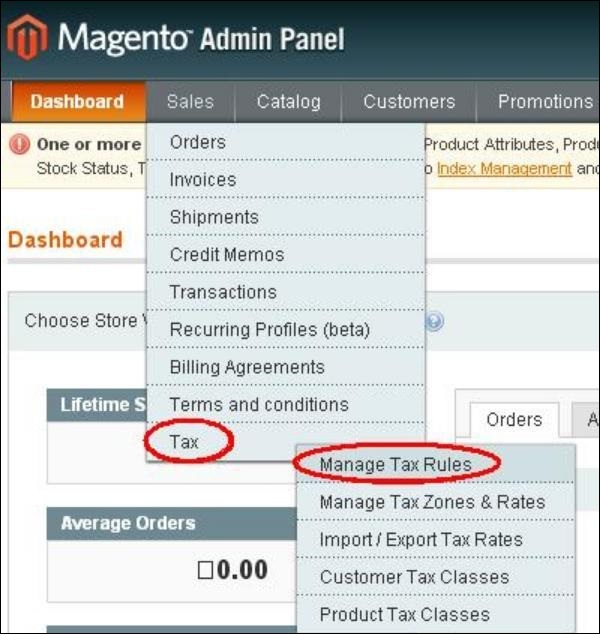
Step 3 - Yeni vergi kuralı eklemek için, Add New Tax Rule sağ üst köşedeki düğmesi.

Step 4 - Gibi bazı ayarlar içerir -
Name alanı vergi kuralı adını belirtir
Customer Tax Class alanı, oluşturduğunuz müşteri vergi sınıflarının listesini gösterir
Product Tax Class alanı, oluşturduğunuz ürün vergisi sınıflarının listesini gösterir
Tax Rate alanı, bu kurala uygulamak istediğiniz vergi oranını seçer
Priority alanı, verginin diğer vergi kurallarına ne zaman uygulanması gerektiğini belirtir
Sort Order alanı, vergi kurallarının görüntülenmesi gereken sırayı gösterir
Ayarları tamamladıktan sonra, Save Rule buton.
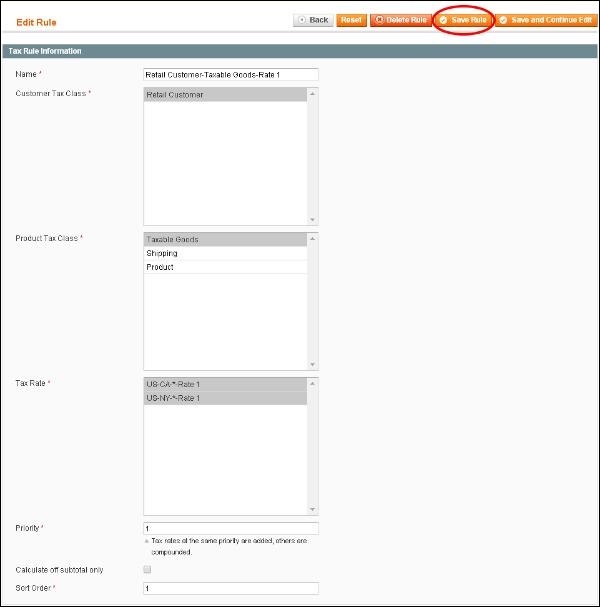
İthalat / İhracat Vergisi Oranları
Magento, vergi oranlarının web mağazasına aktarılması ve içe aktarılması için destek sağlar. Farklı posta kodu başına farklı vergi yüzdesi ayarları belirleyebilirsiniz. Oranları excel'de düzenleyebilir ve geri alabilirsiniz.
Aşağıdaki adımlar, Magento'da vergi oranlarının nasıl İthal / İhracat yapılacağını açıklamaktadır -
Step 1 - Magento Yönetici Panelinize giriş yapın.
Step 2 - Git Sales menü → Tax ve tıklayın Import/Export Tax Rates seçeneği.
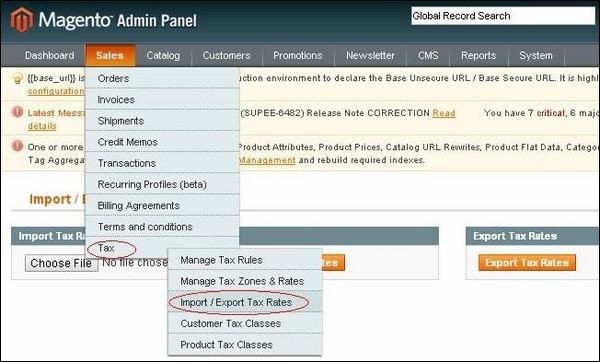
Step 3 - Aşağıdaki ekranda gösterildiği gibi pencereyi gösterecektir.
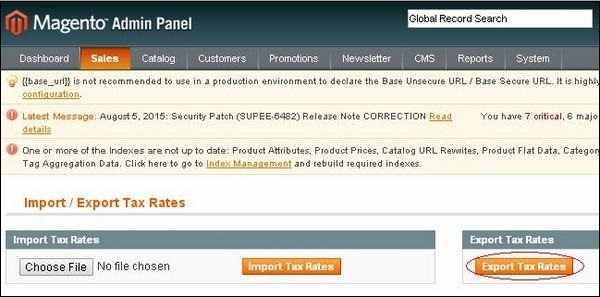
Step 4 - üzerine tıkladığınızda Export Tax Rates düğmesi, dosyayı aşağıdaki ekranda gösterildiği gibi indirecektir.
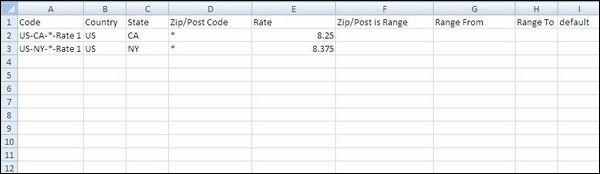
Elektronik tablo Kod, Ülke, Eyalet, Posta Kodu, Oran, Posta Kodu Aralık, Başlangıç Aralığı, Aralık Bitiş ve Varsayılan sütunları içerir. Örneğin, Magento'yu kurarken, New York için bir vergi oranı vardır. US-NY-*-Rate 1 New York için yüzde 8,375 olan 1 numaralı vergi oranı anlamına gelir.
Step 5 - Dosyayı düzenleyebilir ve vergi oranlarını şuraya giderek Magento mağazanıza aktarabilirsiniz. Sales menü → Tax ve tıklayın Import/Export Tax Rates seçeneği.
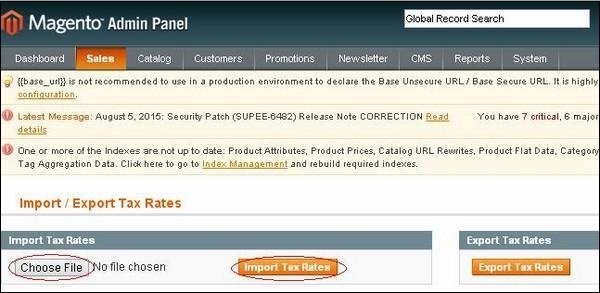
Tıkla Choose File CSV dosyasını bilgisayarınızdan bulmak için düğmesine ve ardından Import Tax Rates buton.
Step 6 - Yönetici menüsünde şu adrese gidin: Sales menü → Tax ve tıklayın Manage Tax Zones & Ratesseçeneği. İçe aktarılan veriler aşağıdaki ekranda gösterildiği gibi görünür.